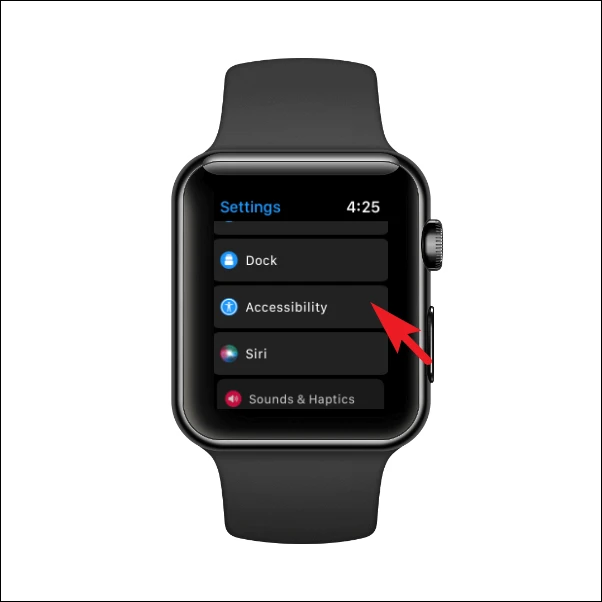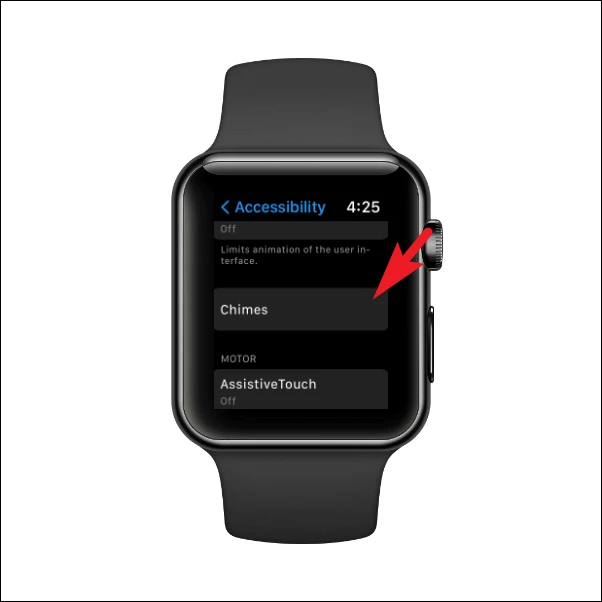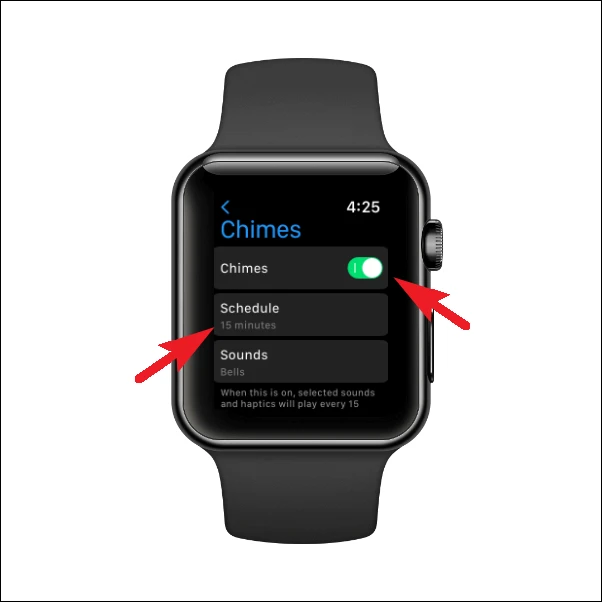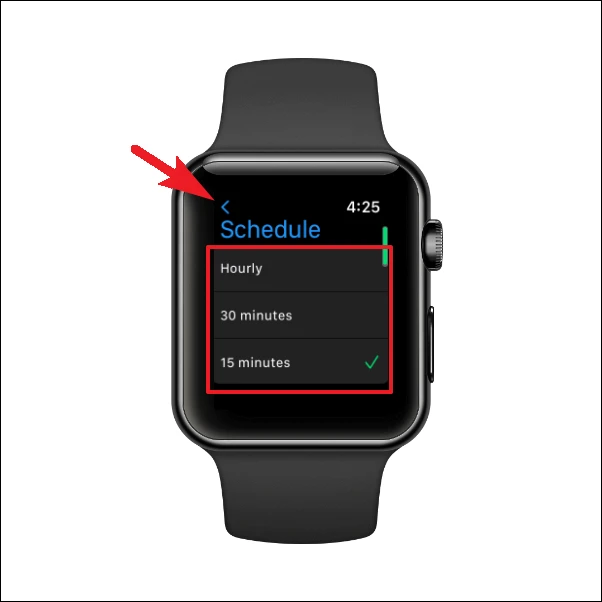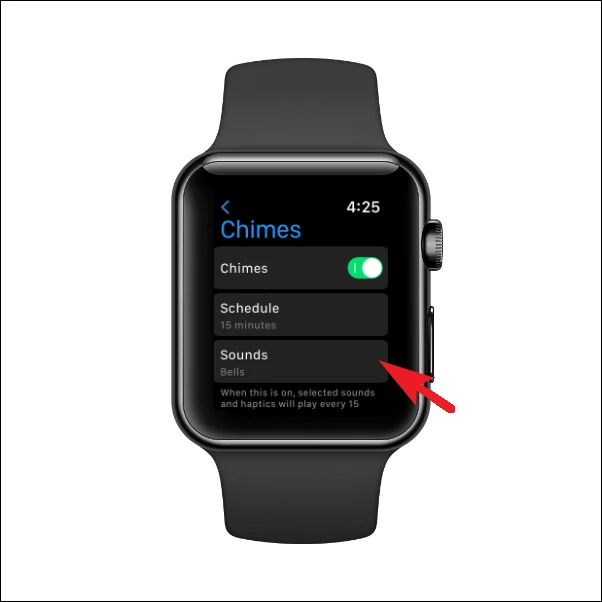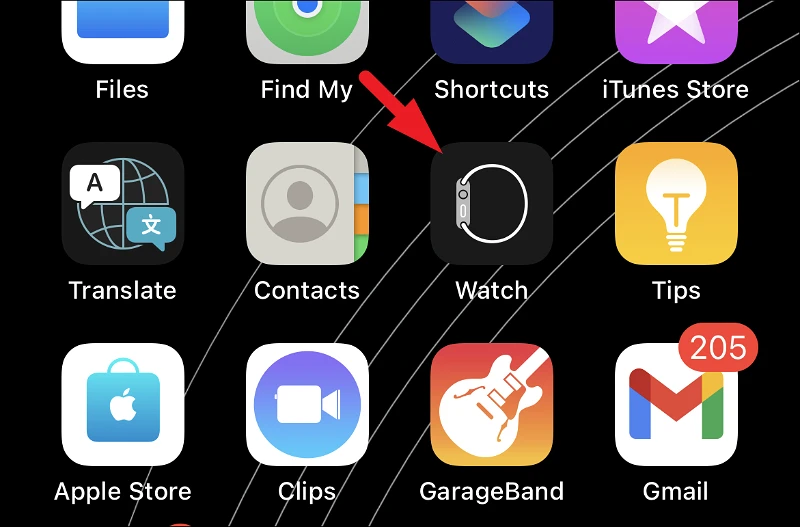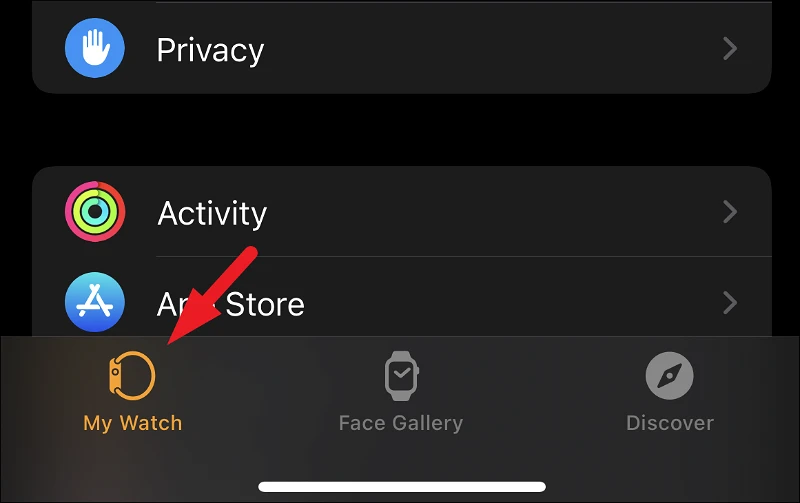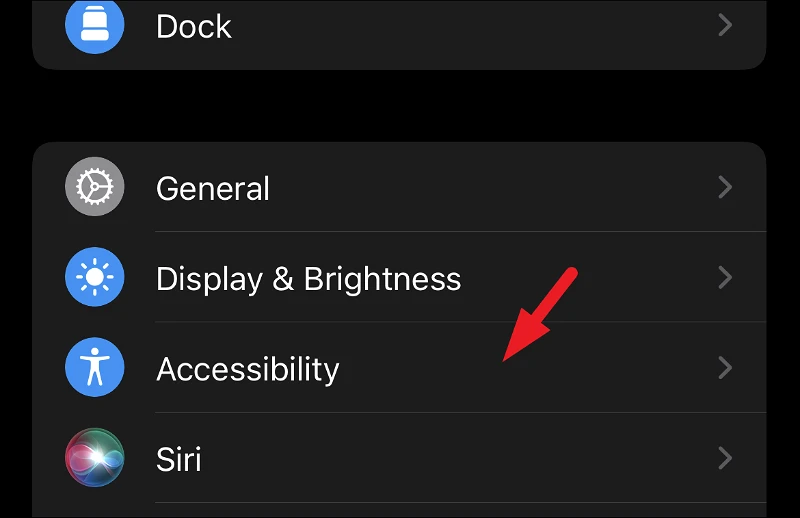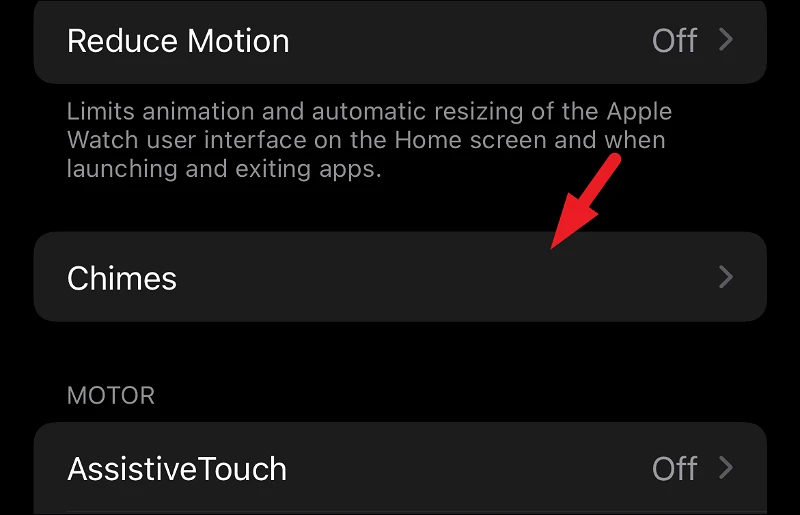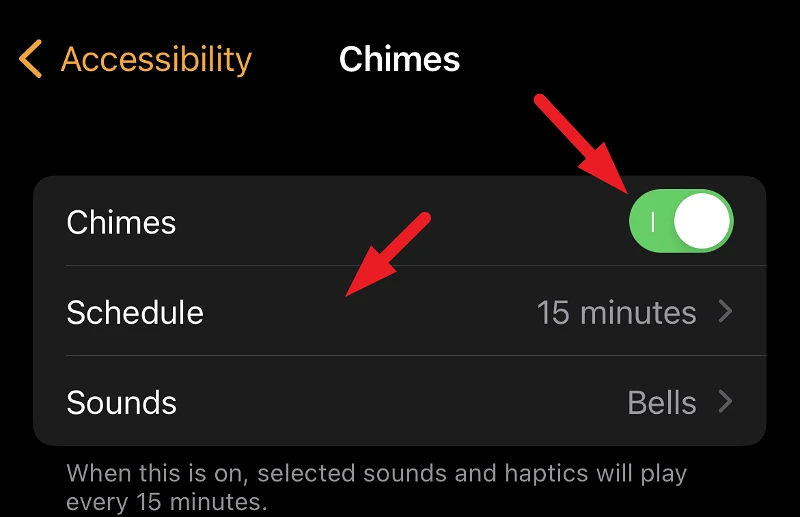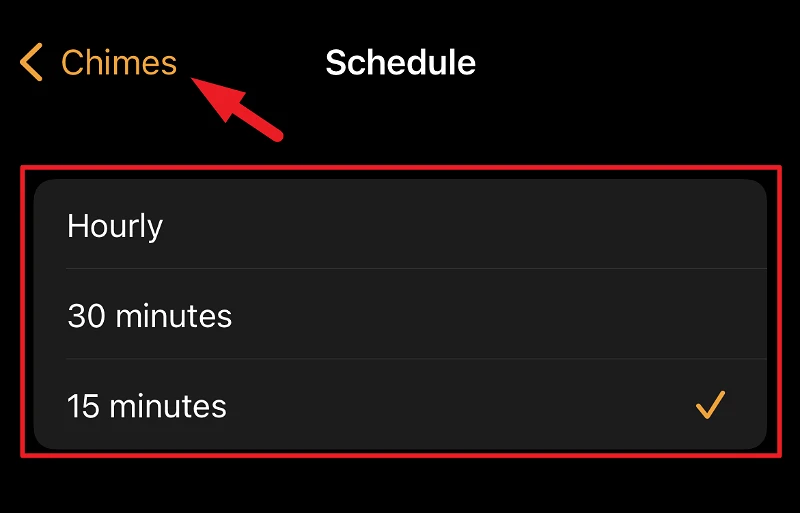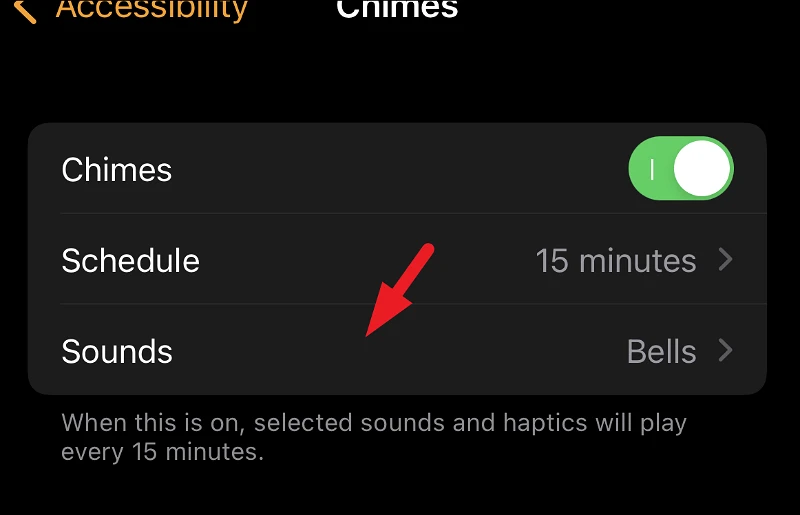તમારી Apple વોચ પર ચાઇમ્સ સુવિધાને સક્ષમ કરો અને આ પુનરાવર્તિત પ્રવૃત્તિને યોગ્ય સમયે કરવાનું ભૂલશો નહીં.
Apple Watch એ ટેક્નોલોજીનો એક ઉત્તમ ભાગ છે જે તમારા જોડીવાળા iPhoneના એક્સ્ટેંશન તરીકે કામ કરે છે. તે તમને માત્ર સૂચનાઓ પ્રાપ્ત કરવા, કૉલ લેવા/નકારવા અને મીડિયા પ્લેબેકને નિયંત્રિત કરવાની મંજૂરી આપે છે, પરંતુ તે તમારા સ્વાસ્થ્ય અને તેનાથી સંબંધિત જીવનશક્તિને પણ ટ્રૅક કરે છે.
વધુમાં, એપલે ખાતરી કરી કે ઉપકરણ વપરાશકર્તાને શક્ય તેટલી વધુ સગવડ પૂરી પાડવા સક્ષમ છે. પછી ભલે તે માત્ર શ્વાસ લેવાનું અને બહાર કાઢવાનું હળવું રીમાઇન્ડર હોય કે જ્યારે તમે લાંબા સમય સુધી બેઠા હોવ ત્યારે ઊભા થવાનું રીમાઇન્ડર હોય.
એક એપલ વોચ સુવિધા જે ઘણા વપરાશકર્તાઓ ચૂકી જાય છે તે છે “ચાઇમ્સ” સુવિધા. જ્યારે તમારી Apple વૉચ ચોક્કસપણે તમને તમારા કાંડાના ઝટકા વડે સમય કહી શકે છે, ત્યારે ચાઇમ્સ સાથે, તમે ખરેખર સમય પસાર થવાનો અનુભવ કરી શકો છો.
જો તમારી પાસે તમારા માટે એપલ વોચ છે અથવા તમે ચાઇમ્સ વિશે કંઈ જાણતા નથી, તો વાંચવાનું ચાલુ રાખો કારણ કે તે ફક્ત તે જ વસ્તુ છે જે તમે શોધી રહ્યાં છો.
"ઘંટ" લક્ષણ શું છે અને તે કેવી રીતે ઉપયોગી છે?
તમારી Apple વૉચ પરની ચાઇમ્સ સુવિધા તમને સમય જણાવવા માટે હેપ્ટિક પ્રતિસાદનો ઉપયોગ કરે છે. આનો મૂળભૂત અર્થ એ થાય છે કે એકવાર ચોક્કસ સમય વીતી જાય પછી, તમને ન્યૂનતમ ઑડિયો સંકેતો સાથે તે જ જણાવવા માટે તમારી Apple વૉચમાંથી ક્લિક્સ પ્રાપ્ત થશે, કારણ કે આ કાર્યક્ષમતાને સમજદાર અને બિન-આક્રમક બનવામાં મદદ કરે છે.
તદુપરાંત, સગવડતામાં ઉમેરો કરવા માટે, તમે તમારી એપલ વૉચમાંથી રિંગ મેળવવા ઇચ્છો છો તે સમયની લંબાઈ પણ ગોઠવી શકો છો.
હવે, જ્યારે યોગ્ય રીતે ઉપયોગ કરવામાં આવે ત્યારે ચાઇમ એક શ્રેષ્ઠ સુવિધા બની શકે છે. કારણ કે તે મૂળભૂત રીતે ટાઈમર તરીકે કામ કરે છે, તમે તમારી ઘડિયાળ પર વગાડવા માટે ઘંટ સેટ કરી શકો છો જેથી તમે જ્યારે પણ ઊતરો ત્યારે પાણી પીવાનું અથવા અન્ય કાર્યો જેવા કે સ્ટ્રેચિંગ, તમારી ખુરશી પરથી ઉભા થવું અથવા તમારી આંખોને વિરામ આપવો. તમને લાંબા ગાળાના સ્વસ્થ રહેવામાં મદદ કરવા માટે કમ્પ્યુટર સ્ક્રીન તરફ જોવાથી.
સ્વાસ્થ્યના પરિપ્રેક્ષ્ય સિવાય, તમે તમારા બાળકની સલામતી સુનિશ્ચિત કરવા માટે જ્યારે તમે ઘરેથી કામ કરો છો ત્યારે તેની તપાસ કરવા માટે તમે ચાઇમ્સ સુવિધાને પણ ચાલુ કરી શકો છો, અથવા તમે કામના હેતુઓ માટે ચાઇમ્સનો ઉપયોગ સામેલ કરી શકો છો જો તેમાં સમય-આધારિત કોઈપણ પ્રવૃત્તિનો સમાવેશ થાય છે જેની જરૂર હોય. નિયમિતપણે કરવા.
હવે તમે સમજો છો કે ચાઇમ્સ ફીચર તમારા માટે શું કરી શકે છે, ચાલો જાણીએ કે તેને તમારી Apple Watch પર કેવી રીતે સક્ષમ કરવું. તમે તમારી પસંદગીના આધારે સીધા તમારી Apple Watch અથવા તમારા જોડી કરેલ iPhone પરથી આ સુવિધાને સક્ષમ કરી શકો છો.
તમારી Apple વૉચ પર ચાઇમ્સ સુવિધાને સક્ષમ કરો
તમારી Apple વૉચમાંથી સીધા જ ચાઇમ્સ સુવિધાને સક્ષમ કરવી એ એક સીધી પ્રક્રિયા છે. પ્રયત્નોના સંદર્ભમાં તે માત્ર થોડા ક્લિક્સ લે છે અને તમે તે જાણતા પહેલા જ પૂર્ણ થઈ જશો.
પ્રથમ, જો તે પહેલાથી ત્યાં ન હોય તો, હોમ સ્ક્રીન પર જવા માટે તમારી Apple Watch પર ક્રાઉન/હોમ બટન દબાવો.

પછી, તમારી Apple Watch ની હોમ સ્ક્રીન પરથી, એપના ગ્રીડ અથવા મેનૂમાંથી સેટિંગ્સ એપ્લિકેશન ટાઇલને શોધો અને ટેપ કરો, તમે જે પણ લેઆઉટ સક્ષમ કર્યું છે.

આગળ, સેટિંગ્સ પૃષ્ઠ પરથી, ઍક્સેસિબિલિટી પેનલ શોધો અને ચાલુ રાખવા માટે તેના પર ક્લિક કરો.
હવે, આગલી સ્ક્રીન પર, ચાઇમ્સ પેનલને શોધવા માટે નીચે સ્ક્રોલ કરો અને તેના પર ટેપ કરો.
પછી, પ્રથમ, "ચાઇમ્સ" ટાઇલને શોધો અને તમારી Apple વૉચ પર "ચાઇમ્સ" સુવિધાને સક્ષમ કરવા માટે આગલા ટૉગલ પર ટેપ કરો. પછી, ઘંટની ઇચ્છિત અવધિ ગોઠવવા માટે શેડ્યૂલ ટેબ પર ક્લિક કરો.
હવે, પ્રદર્શિત સૂચિમાંથી ઇચ્છિત વિકલ્પોમાંથી એક પસંદ કરો. એકવાર પસંદ કર્યા પછી, ચાઇમ્સ સેટિંગ્સ સ્ક્રીન પર પાછા ફરવા માટે ઉપરના જમણા ખૂણામાં સ્થિત બેક બટનને ક્લિક કરો.
આગળ, તમારી Apple વૉચ પર બેલ માટે તમે જે અવાજ પસંદ કરો છો તે પસંદ કરવા માટે સાઉન્ડ્સ પેનલને ટેપ કરો.
એકવાર તમે તમારી પસંદગીના તમામ ઘટકોને ટ્વિક કરી લો તે પછી, સેટ સમય વીતી ગયા પછી ચાઇમ તમારી Apple વૉચ પર ચલાવવા માટે તૈયાર છે.
તમારા જોડી કરેલ iPhone સાથે ચાઇમ્સ સુવિધાને સક્ષમ કરો
તમારા iPhone માંથી ચાઇમ્સને સક્ષમ કરવું એટલું જ સરળ છે, જો વધુ નહીં, તો તેને તમારી Apple વૉચમાંથી સક્ષમ કરવા કરતાં.
સુવિધાને સક્ષમ કરવા માટે, પ્રથમ, હોમ સ્ક્રીનમાંથી અથવા તમારા iPhone પરની એપ્લિકેશન લાઇબ્રેરીમાંથી વોચ એપ્લિકેશન પર જાઓ.
આગળ, ચાલુ રાખવા માટે સ્ક્રીનના નીચેના વિભાગમાંથી માય વોચ ટેબ પસંદ કરવાનું સુનિશ્ચિત કરો.
આગળ, સૂચિમાંથી ઍક્સેસિબિલિટી પેનલ શોધો અને ચાલુ રાખવા માટે તેના પર ક્લિક કરો.
હવે, આગલી સ્ક્રીન પર, ચાઇમ્સ પેનલને શોધવા માટે નીચે સ્ક્રોલ કરો અને તેના પર ટેપ કરો.
આગળ, "ચાઇમ્સ" વિકલ્પ પસંદ કરો અને તેને "ચાલુ" સ્થિતિમાં લાવવા માટે તેની ખૂબ જ જમણી કિનારે સ્થિત આગલી ટૉગલ સ્વીચને દબાવો. પછી ચાલુ રાખવા માટે ટાઈમલાઈન પેનલ પર ટેપ કરો.
પછી, શેડ્યૂલ સ્ક્રીન પર, તમારી પસંદીદા અવધિને ટેપ કરો જેના પછી તમે તમારી Apple Watch પર રિંગ કરવા માંગો છો. એકવાર પસંદ કર્યા પછી, પાછલા મેનૂ પર જવા માટે પાછા બટનને ક્લિક કરો.
હવે, જ્યારે ચાઇમ ચાલુ હોય ત્યારે હેપ્ટિક પ્રતિસાદ સાથે તમે જે ધ્વનિ પ્રાપ્ત કરવા માંગો છો તેને બદલવા માટે સાઉન્ડ્સ પેનલ પર ક્લિક કરો.
તમારી Apple વૉચ પર ચાઇમ્સને સક્ષમ કરવું એ સમયને જોયા વિના તેનો ટ્રૅક રાખવાનો એક શ્રેષ્ઠ માર્ગ છે. તે તમને કોઈપણ સંબંધિત પ્રવૃત્તિની યાદ અપાવવા માટે અથવા તમારું ધ્યાન ખેંચવા અને તમને વિલંબ કરવાથી અટકાવવા માટે તમને વીતેલા સમયની જાણ રાખશે.